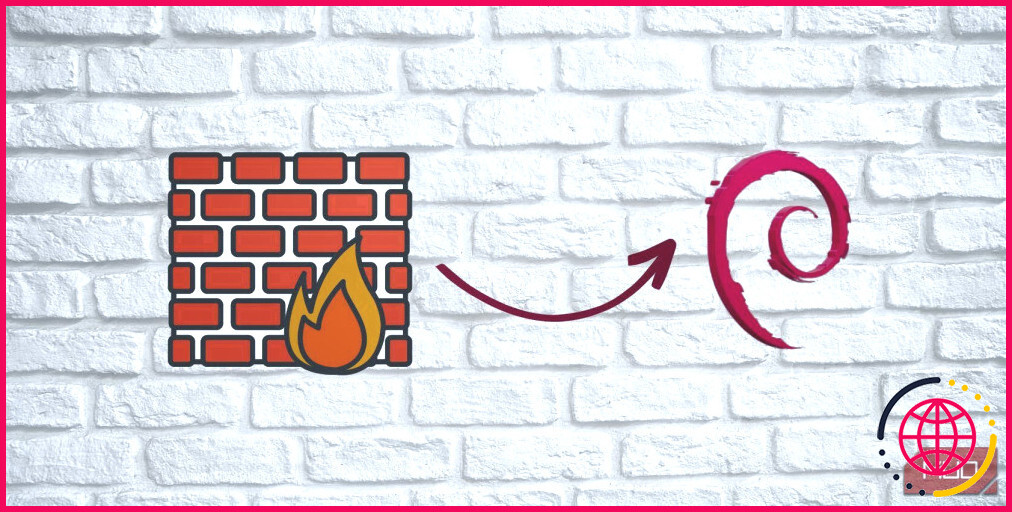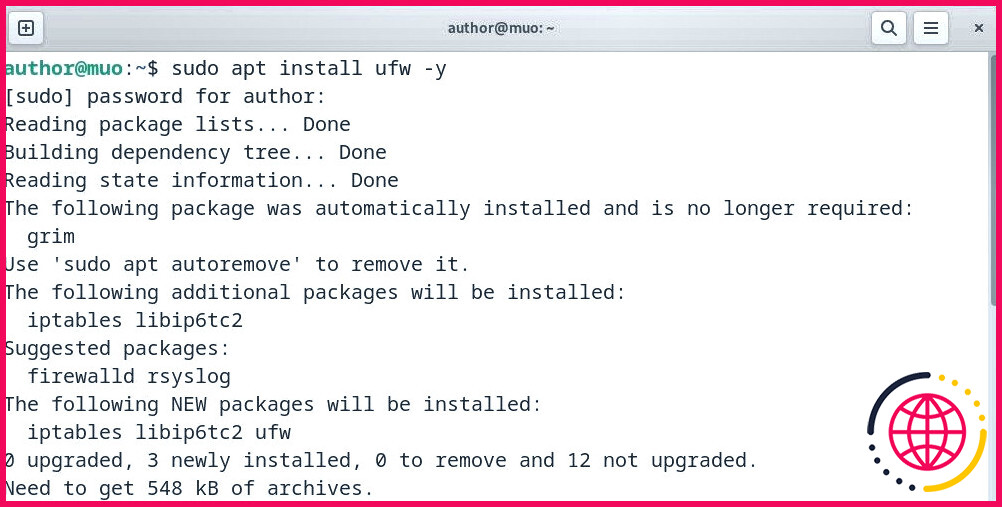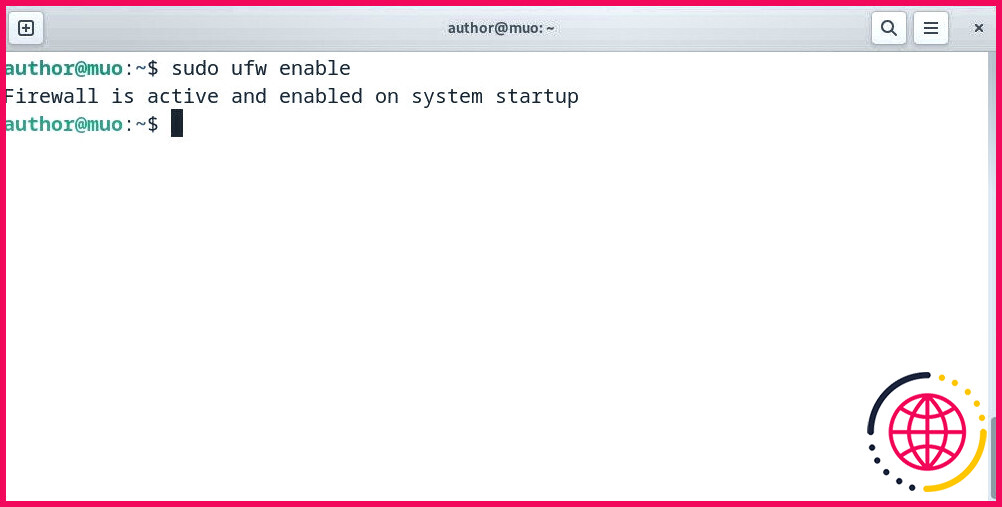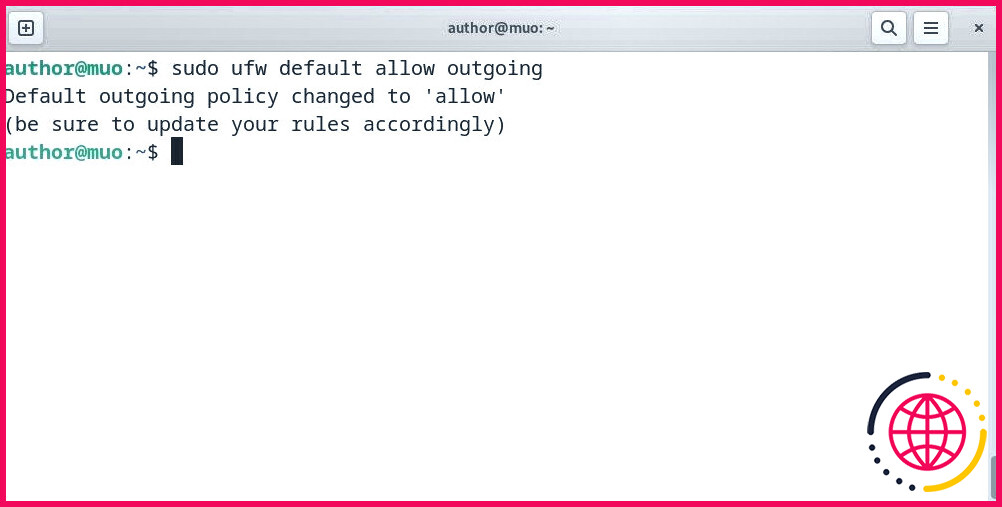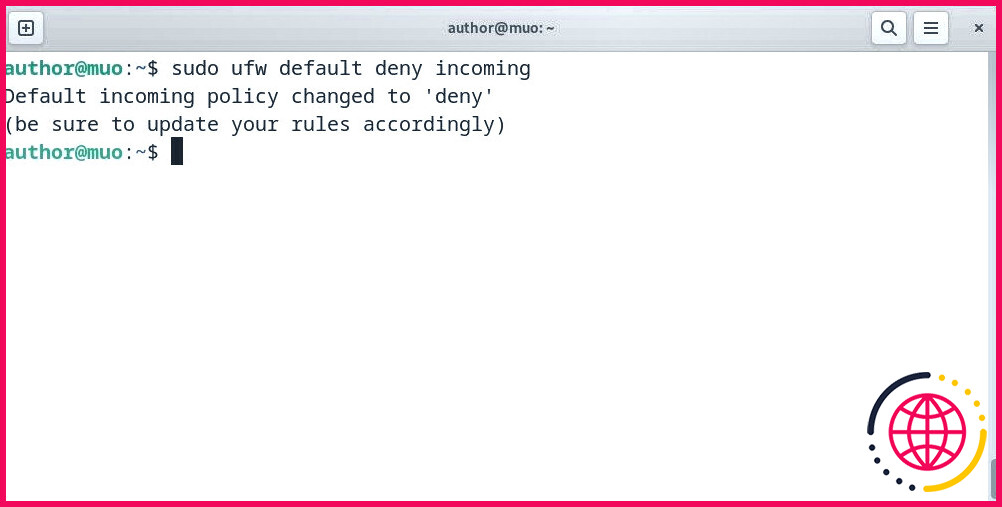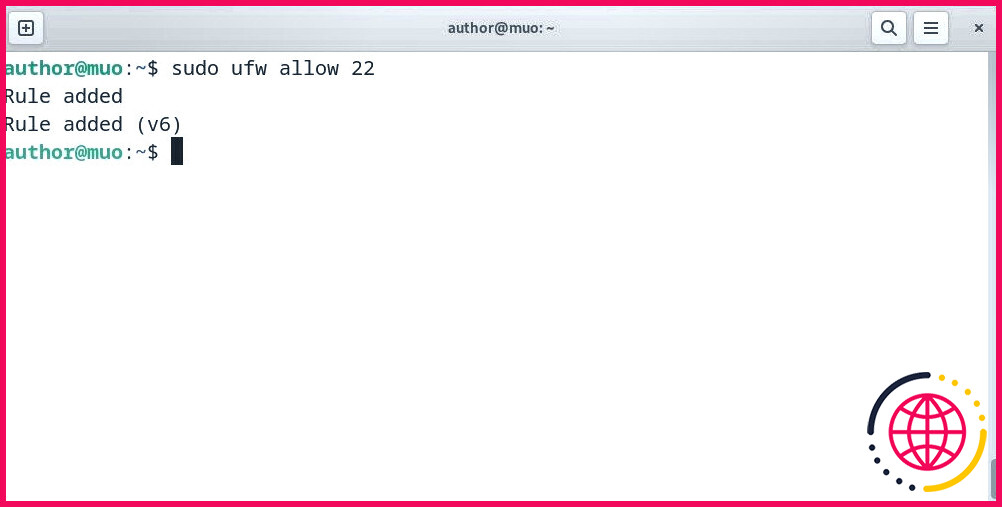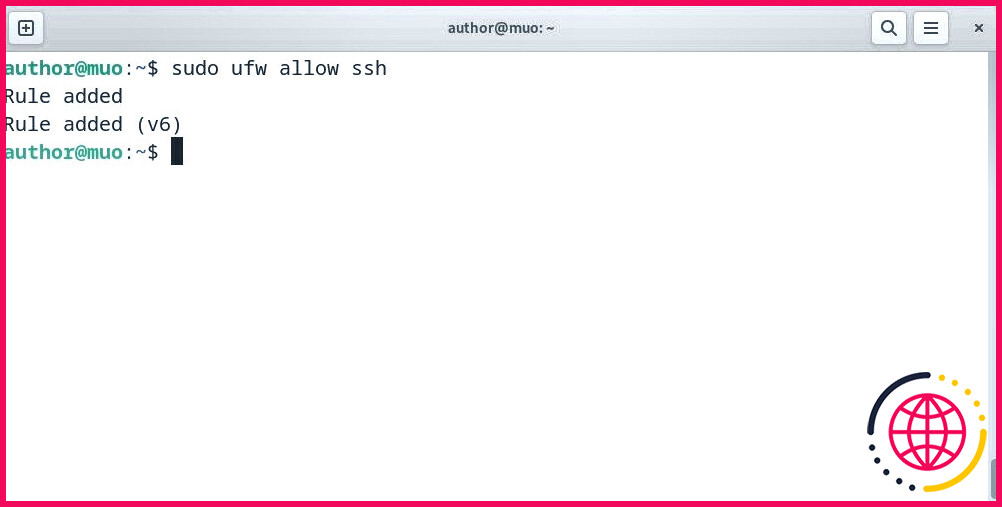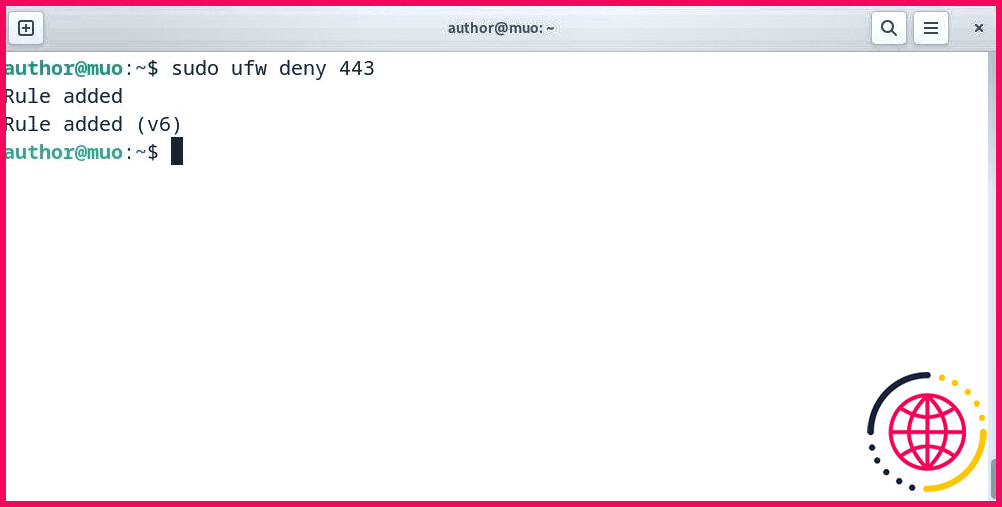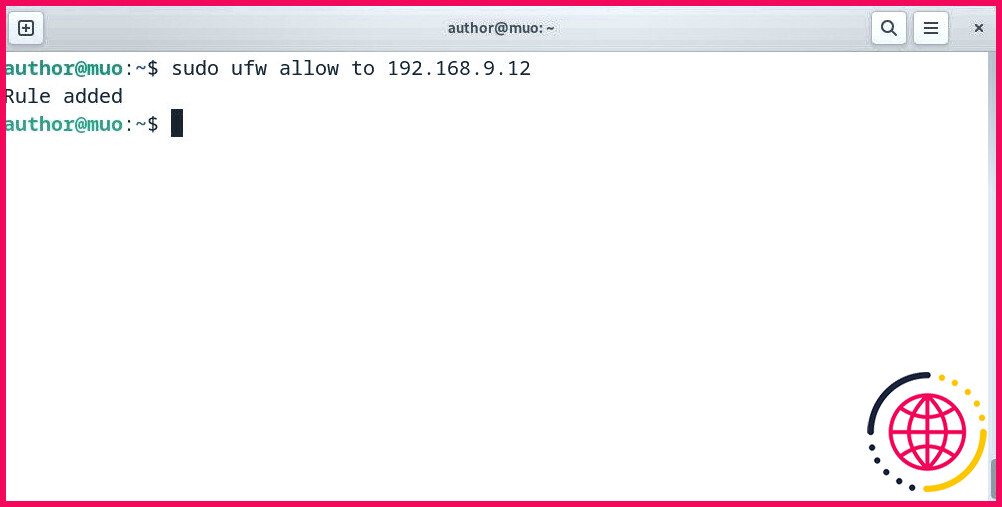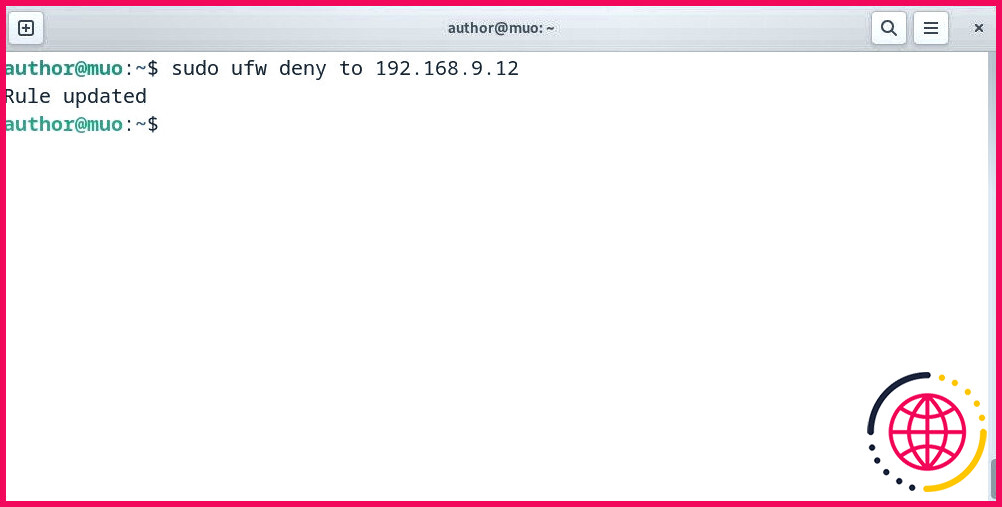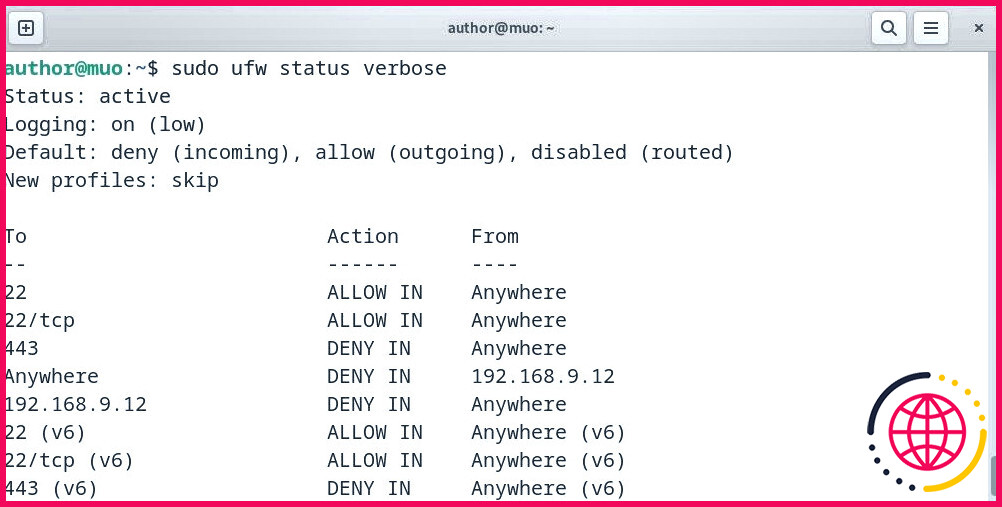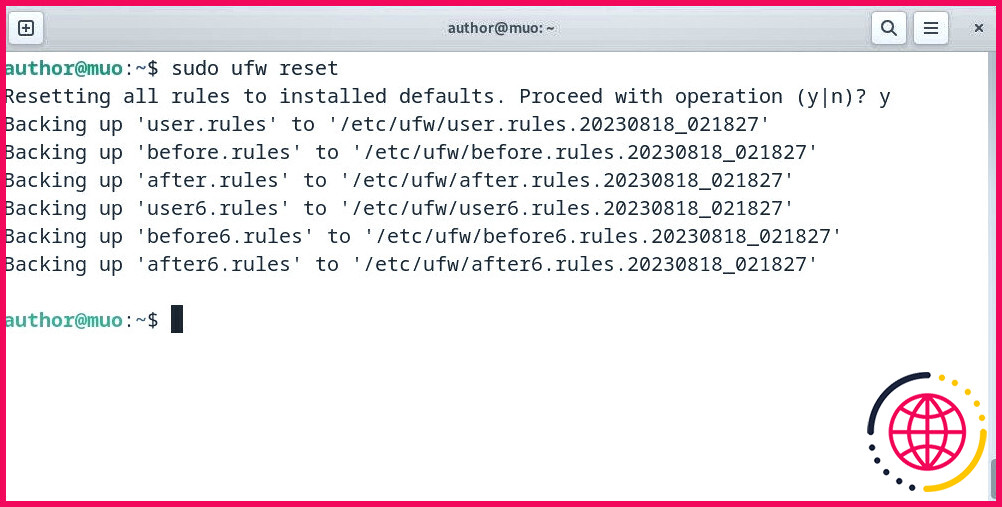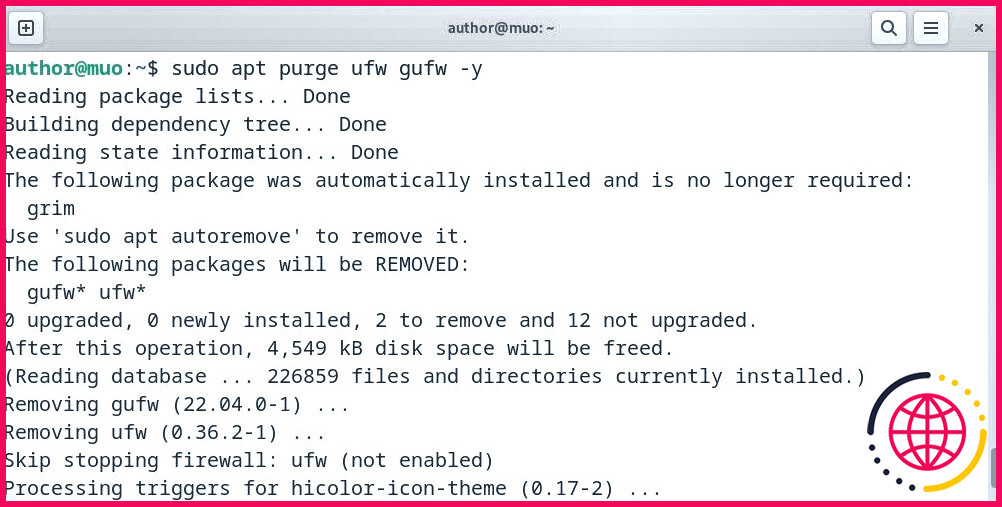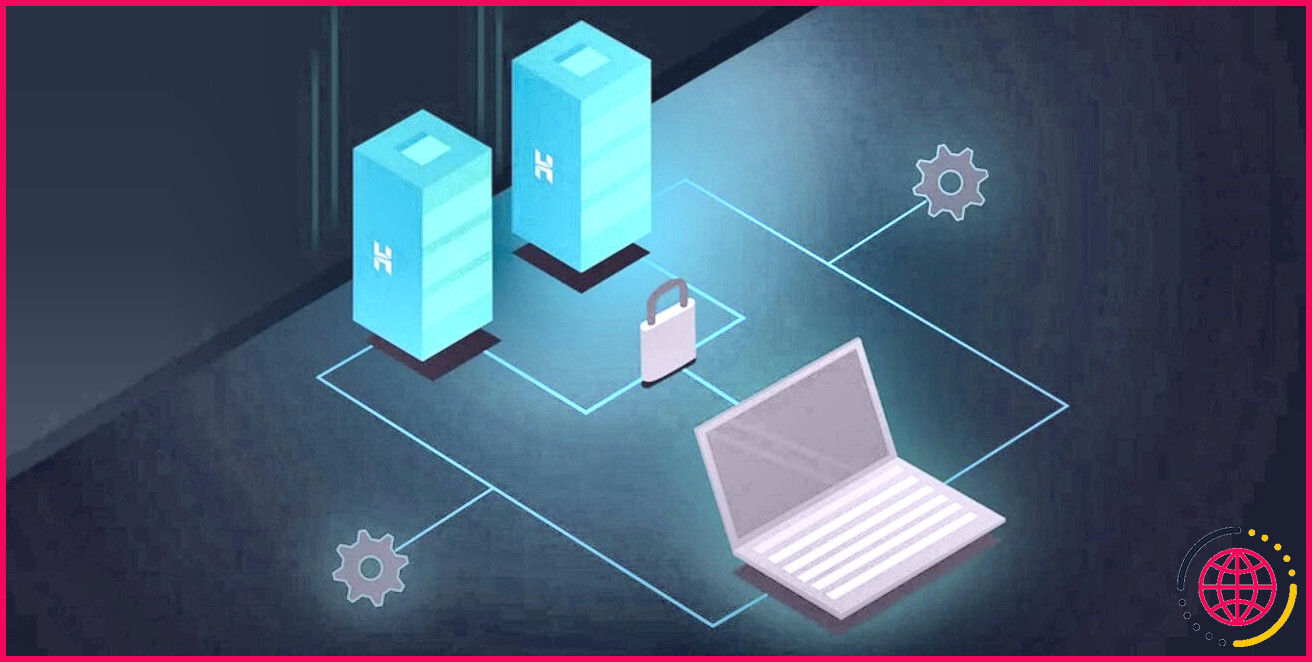Comment configurer un pare-feu sur Debian avec UFW
Il est nécessaire de sécuriser votre système Debian, et une étape vitale pour y parvenir est la configuration d’un pare-feu. Uncomplicated Firewall ou UFW offre un moyen convivial de contrôler le trafic entrant et sortant, renforçant ainsi la défense de votre système contre les accès non autorisés et les menaces potentielles.
Voici tout ce que vous devez savoir pour installer, configurer et gérer efficacement le pare-feu avec UFW sur votre système Debian.
Qu’est-ce que l’UFW ?
UFW ou Uncomplicated Firewall est une interface conviviale pour iptables et l’un des meilleurs pare-feu pour Linux. Vous pouvez facilement installer cet outil de gestion de pare-feu sur différentes distributions Linux, y compris Debian.
UFW simplifie le processus complexe de configuration d’iptables en fournissant une interface et des commandes simplifiées. Ce pare-feu vous permet de définir des règles pour gérer le trafic réseau. Cela permet de s’assurer que seules les connexions autorisées sont permises tout en bloquant les risques potentiels pour la sécurité.
Un pare-feu est très différent d’un antivirus. Pour en savoir plus sur leurs principales différences, consultez notre guide Pare-feu vs. antivirus.
Comment installer UFW sur Debian
Avant de passer à la configuration de l’UFW, installez-le sur votre machine Debian. Pour cela, ouvrez tout d’abord un terminal et mettez à jour les paquets avec :
Installez UFW sur Debian avec :
Une fois l’UFW installé, vous pouvez l’activer avec :
Définition des règles UFW sur Debian
Vous pouvez contrôler le trafic réseau de votre système Debian en définissant certaines règles UFW. Par exemple, voici la description de quelques règles UFW :
- autoriser: Elle autorise l’accès de tout trafic aux services, ports ou adresses IP spécifiés.
- refuser: Interdit l’accès à tout trafic vers les services, ports ou adresses IP spécifiés.
- Les ports peuvent être identifiés par leur numéro, tel que 22, ou par leur nom, tel que SSH
- Spécifiez une seule adresse IP ou utilisez l’option toute pour autoriser toutes les adresses IP
- UFW bloque par défaut toutes les adresses IP de l’ordinateur.
Configuration des règles UFW par défaut sur Debian
Pour configurer les règles de pare-feu par défaut sur Debian, regardez les exemples donnés.
1. Autoriser toutes les connexions sortantes
Par défaut, l’UFW bloque ou refuse toutes les connexions sortantes. Cependant, vous pouvez les autoriser avec :
2. Bloquer ou refuser toutes les connexions entrantes
Exécutez la commande suivante pour bloquer toutes les connexions entrantes :
3. Autoriser un port spécifique
Pour autoriser le trafic réseau sur le port défini avec UFW, ajoutez le numéro de port à la liste d’autorisation :
Ou le nom du port :
4. Refuser un port spécifique
De la même manière, vous pouvez refuser le trafic réseau sur un port donné à l’aide de l’option refuser avec le numéro ou le nom du port :
5. Autoriser l’adresse IP
Pour autoriser le trafic en provenance d’une adresse IP particulière, exécutez :
6. Refuser l’adresse IP
Vous pouvez également refuser le trafic en provenance d’une adresse IP avec :
7. Redémarrer UFW
Après avoir défini les règles souhaitées, il suffit de redémarrer UFW pour appliquer toutes les modifications :
8. Affichage de l’état de l’UFW
Affichez l’état de l’UFW et de ses règles actives avec :
9. Réinitialiser les règles de l’UFW
Pour réinitialiser toutes les règles de l’UFW à leur valeur par défaut, exécutez :
Comment désinstaller UFW sur Debian
Vous pouvez facilement désinstaller UFW sur Debian avec :
Sécuriser votre système Debian avec UFW Firewall Mastery
La configuration d’un pare-feu est une étape fondamentale dans la sécurisation de votre système Debian contre les menaces potentielles. UFW simplifie ce processus en fournissant une interface facile à utiliser pour la gestion des règles iptables.
En suivant les instructions fournies, vous pouvez prendre le contrôle du trafic réseau de votre système. Cela garantit que seules les connexions autorisées sont permises. En outre, vous pouvez modifier le mot de passe de votre système Linux pour le rendre plus sûr.